首先设置打印区域可确保仅打印所需数据,提升效率与美观度;通过页面布局中打印区域功能可设定或清除范围,名称框输入坐标能快速定义,调整缩放比例使内容适应纸张,最后利用打印预览检查效果并优化设置。
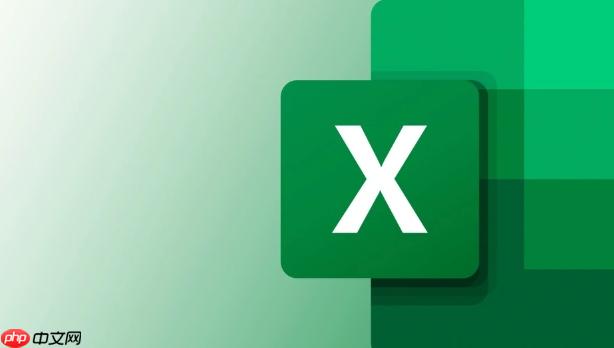
如果您在打印Excel表格时发现内容超出纸张范围或只想打印特定部分,则需要正确设置打印区域。通过合理配置,可以确保仅输出所需数据,并提升打印效率与美观度。
本文运行环境:联想ThinkPad X1 Carbon,Windows 11
设定打印区域可以让Excel仅打印选定的单元格范围,避免打印无关内容。
1、打开需要打印的Excel文件,用鼠标拖选要打印的数据区域。
2、点击顶部菜单栏中的页面布局选项卡。
3、在“页面设置”组中点击打印区域按钮。
4、从下拉菜单中选择设置打印区域,所选范围将被标记为打印范围。
当需要重新设定或取消当前打印区域时,可执行清除操作以恢复默认状态。
1、进入页面布局选项卡下的“页面设置”组。
2、点击打印区域按钮,在弹出的菜单中选择清除打印区域。
3、原有打印范围即被移除,后续打印将不再受限于此区域。
通过名称框可以直接输入单元格范围来快速设定打印区域,适用于熟悉坐标格式的用户。
1、在工作表左上角的名称框中输入目标区域坐标,例如:A1:D10。
2、按下回车键后该区域会被选中。
3、依次点击页面布局 → 打印区域 → 设置打印区域完成设定。
当内容较多时,可通过缩放功能使整个表格适应一页纸张输出。
1、切换到页面布局选项卡,找到“调整为合适大小”组。
2、在调整为右侧设置宽度和高度,例如设为“1页宽1页高”。
3、预览效果可通过文件 → 打印查看实际布局是否符合预期。
打印前使用预览功能可直观查看最终输出样式,防止浪费纸张。
1、点击文件菜单,选择打印选项进入预览界面。
2、观察右侧预览图是否包含正确内容及分页情况。
3、若发现内容截断或空白过多,返回页面布局重新调整边距或方向。

全网最新最细最实用WPS零基础入门到精通全套教程!带你真正掌握WPS办公! 内含Excel基础操作、函数设计、数据透视表等

Copyright 2014-2025 https://www.php.cn/ All Rights Reserved | php.cn | 湘ICP备2023035733号